随着Windows XP光荣退役,最近很多电脑用户纷纷尝鲜,将系统升级到了最新的Win8.1版本。不过Win8.1系统令不少小白摸不着头脑,进入Win8.1桌面后,会发现桌面上只有一个回收站图标,Win8.1我的电脑、网络等图标一个都没有。Win8.1我的电脑图标跑哪去?下面小编就来告诉大家Win8.1我的电脑怎么放桌面上。

Win8.1我的电脑怎么放桌面 Win8.1我的电脑在哪?
首先在Win8.1桌面上右键鼠标,然后选择“个性化”,如下图所示:
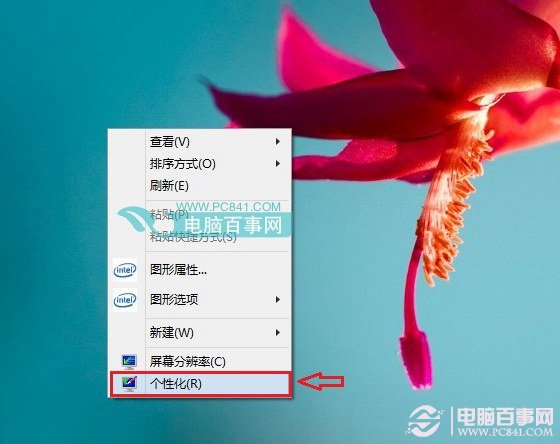
Win8.1桌面个性化设置
进入个性化设置界面后,我们再点击左侧的“更改桌面图标”,如下图所示:
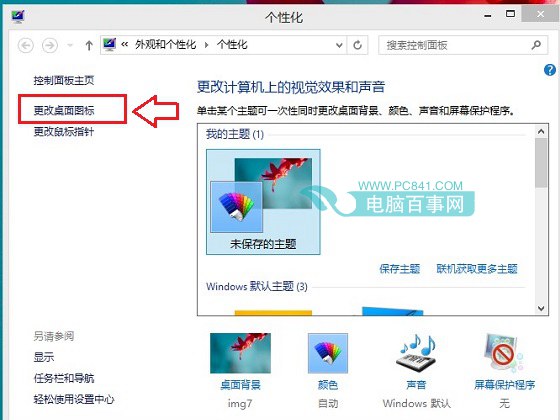
然后在打开的“桌面图标设置”中,我们勾选上“计算机”以及“网络”选项,完成后,点击底部的“确定”即可,如下图所示:
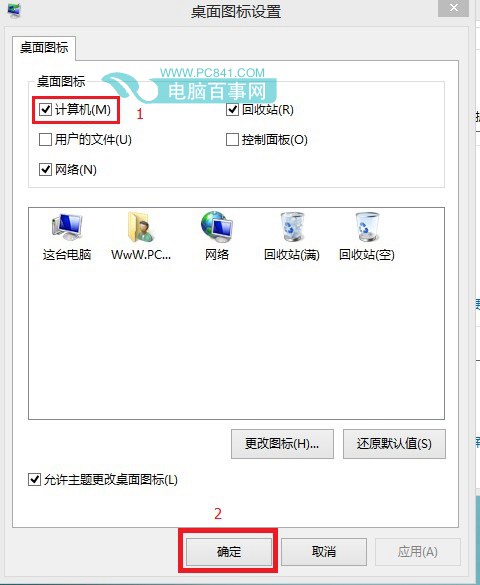
最后我们回到Win8.1桌面,再看看是不少我的电脑(这台电脑)图标是不是就回来了呢?效果如下:

Win8.1我的电脑放桌面效果
Ps.Win8.1已经将我的电脑命名为“这台电脑”,如果你听的别扭,也可以改成我的电脑或者计算机名称均可。